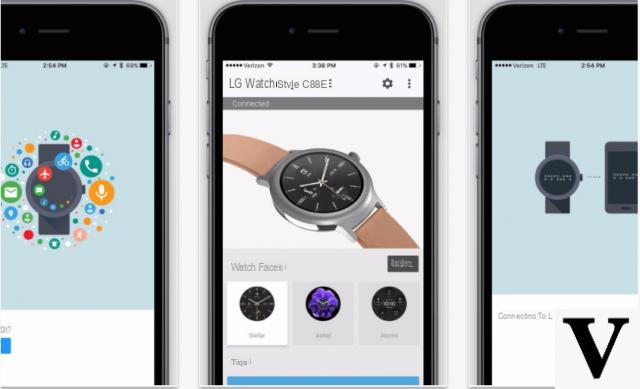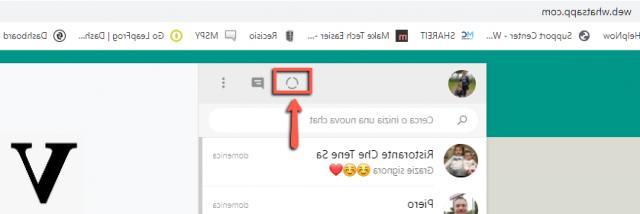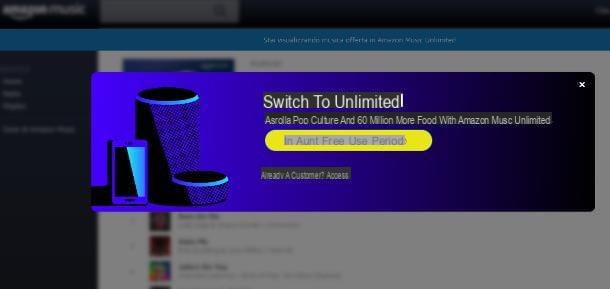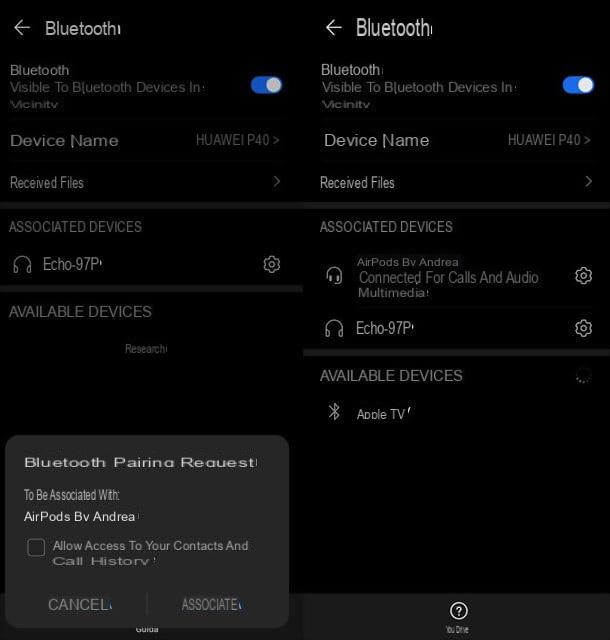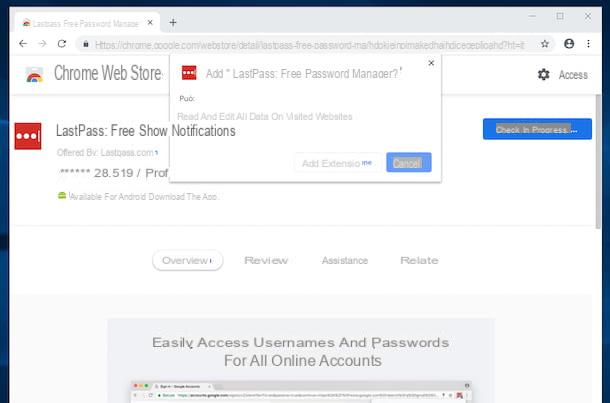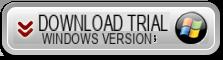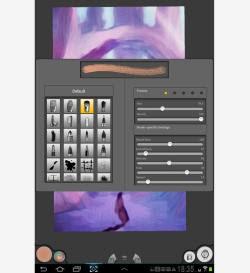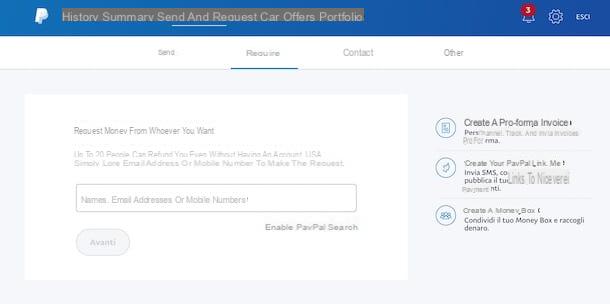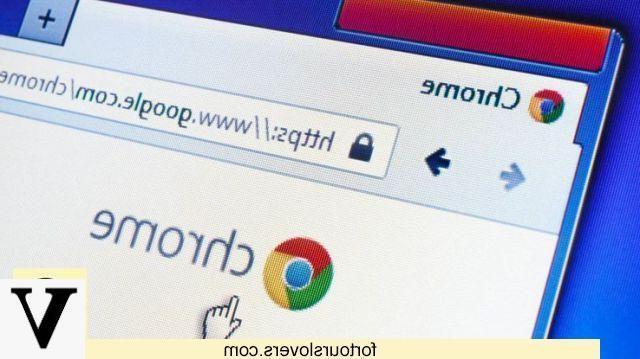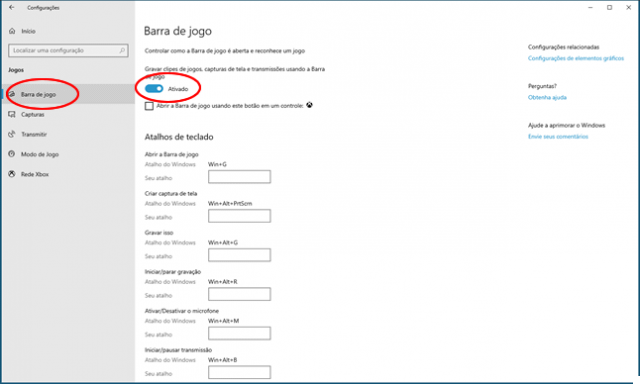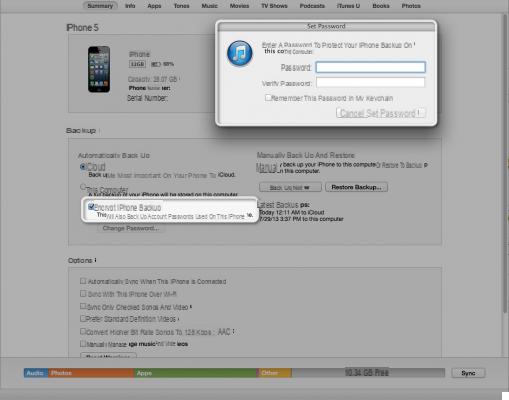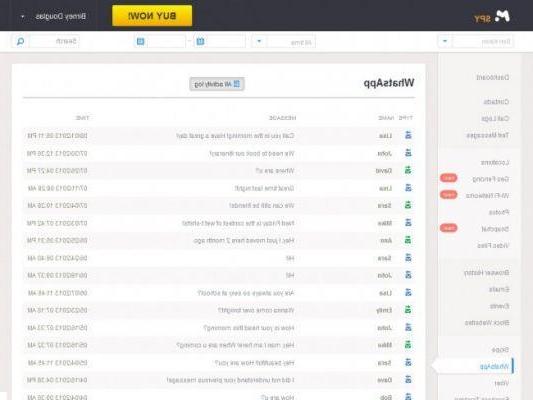Savez-vous qu'iTunes ne peut pas copier directement des photos d'iPad vers iPhone ? Ne vous inquiétez pas, il existe une solution à ce problème. Dans cet article, nous vous recommandons d'utiliser un programme puissant et professionnel TunesGo. Avec lui, vous pouvez transférer rapidement et facilement les photos enregistrées dans votre bibliothèque iPad et votre pellicule sur votre iPhone.
Ci-dessous, nous expliquons comment transférer des photos de votre iPad vers iPhone 12/11 / X / 8/7 / 6S / 6/5. Téléchargez la version d'essai du programme et suivez les étapes ci-dessous.
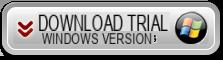
Guide : Transférer des photos d'iPad vers iPhone
Étape 1. Collega l'iPhone e iPad al PC
Pour commencer, installez et exécutez le programme sur votre ordinateur. Le programme a besoin d'iTunes installé sur l'ordinateur.
Utilisez des câbles USB pour connecter l'iPhone et l'iPad au PC. Lorsque les deux appareils sont connectés, le programme les détectera immédiatement. Toutes les données iPhone et iPad seront affichées dans la fenêtre principale.
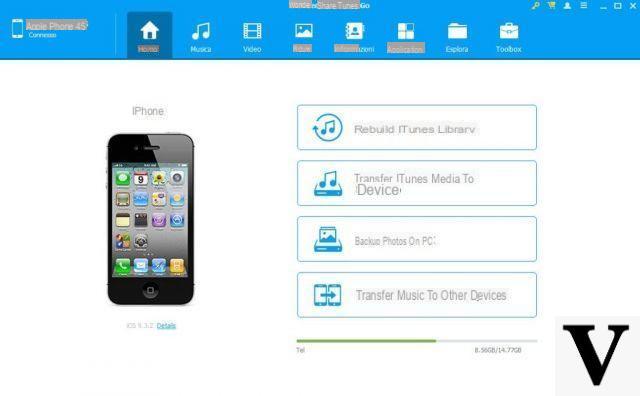
Observation: TunesGo prend entièrement en charge tous les modèles et toutes les versions d'iPhone et d'iPad.
Étape 2. Copier des photos d'iPad vers iPhone
Maintenant, allez en haut de l'onglet "Photos". Tous les albums sur votre iPhone seront affichés sur le côté gauche. Si vous décidez d'exporter des albums, sélectionnez les albums que vous souhaitez et cliquez sur "Exporter vers". Si vous préférez n'exporter que quelques photos, ouvrez un album et choisissez les photos que vous souhaitez.
Après cela, cliquez sur "Exporter vers". Dans le menu qui apparaît, choisissez de transférer des photos sur votre iPhone. Assurez-vous que l'iPhone et l'iPad restent connectés à l'ordinateur pendant le transfert des photos.
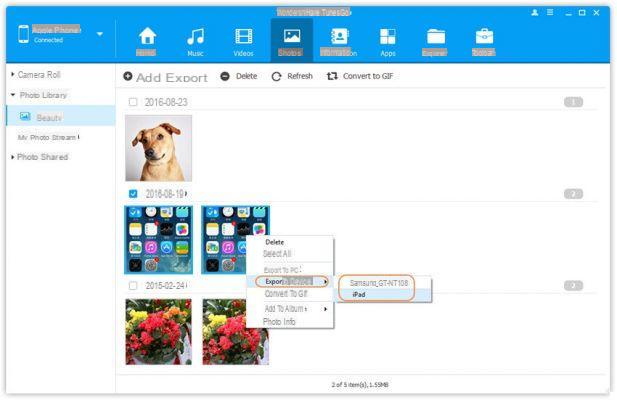
Bien fait! Vous avez réussi à transférer des photos de votre iPad vers iPhone. C'était simple, n'est-ce pas ?
Si vous êtes intéressé par l'opération inverse, lisez comment transférer des photos de l'iPhone vers l'iPad
Transférer des photos de l'iPad vers l'iPhone 12/11/X/8/7/6/5 -